فهرست مطالب:
- مرحله 1: قطعات خود را بدست آورید
- مرحله 2: آن را کنار هم قرار دهید
- مرحله 3: سیم کشی
- مرحله 4: نرم افزار - VSCode
- مرحله 5: افزونه PlatformIO IDE را نصب کنید
- مرحله 6: ایجاد یک پروژه جدید
- مرحله 7: پیکربندی محیط توسعه برای USBASP
- مرحله 8: برنامه نویس You را وصل کنید
- مرحله 9: راه اندازی درایورها
- مرحله 10: کد خود را بنویسید

تصویری: پروژه کوچک کنترل میکرو با قیمت کمتر از 2 دلار: 11 مرحله

2024 نویسنده: John Day | [email protected]. آخرین اصلاح شده: 2024-01-30 08:57

در اینترنت چیزهای زیادی درباره شروع کار با کنترلرهای میکرو وجود دارد. گزینه های زیادی برای برنامه ریزی وجود دارد ، راه های زیادی برای برنامه ریزی آنها وجود دارد یا نه با استفاده از تراشه خالی ، تخته توسعه یا ابزارهای SOC (System On Chip) جامع تر ، روش های زیادی برای برنامه ریزی آنها.
بنابراین برای علاقه مندان ، این یکی از آنهاست.
USBASP + AVR ATTiny85 mini USB dev board (By Digistump)
من این ترکیب را دوست دارم زیرا این یک راه بسیار ارزان برای راه اندازی پروژه برای پلتفرم بسیار کوچک Arduino است ، این تراشه ها آنقدر کوچک هستند که می توانید آنها را تقریباً در هر چیزی بر خلاف Unos سنگین قرار دهید.
هیئت مدیره ای که من از آن استفاده می کنم یک ضربات ارزان قیمت Digispark Kicksarter است که با ebay 1 دلار در حمل و نقل رایگان بین المللی به فروش می رسد.
برنامه نویس برنامه نویس USBASP منبع باز است که تقریباً با همان قیمت در ebay یا AliExpress موجود است
این دستورالعمل پایان به پایان فرایند وادار کردن dev-board به انجام کاری است
یک راه ساده تر این است که یک digispark واقعی از digistumphttps://digistump.com/products/1 داشته باشید
اما به نظر می رسد این پروژه متوقف شده و هزینه آن 8 دلار آمریکا است
اگر یکی از این موارد را دارید ، نیازی به برنامه نویس ندارید و ardudino Micronucleus boot loader از قبل روی تراشه قرار گرفته است. این بدان معناست که می توانید برنامه را مستقیماً در رایانه خود روی تراشه استفاده کنید. اما نکته منفی این است که لودر بوت از بخش خوبی از منابع موجود در تراشه استفاده می کند و کارهایی را که می توانید انجام دهید را محدود می کند ، این در مورد USBASP و نه Micronucleus است
مرحله 1: قطعات خود را بدست آورید



به ebay یا aliexpress بروید و جستجو کنید
- "attiny85" برای تخته
- "usbasp" برای برنامه نویس و
- "سیمهای jumber" برای سیمها (اختیاری اگر می توانید تعدادی را در اطراف پیدا کنید)
مرحله 2: آن را کنار هم قرار دهید

هنگامی که سخت افزار شما بالاخره رسید ، لحیم کاری را شروع کنید
پین های شکست پین را به همراه بسته به تخته بچسبانید. این اختیاری است. اگر آهن لحیم کاری ندارید ، می توانید سیم ها را بچرخانید ، اما این توصیه نمی شود ، زیرا مخاطبین بهترین نیستند
در این مثال ، من به دلایلی سیم ها را مستقیماً به پایانه های برق لحیم کردم ، اما می توانید برای انجام این کار نیز از پین های شکستن استفاده کنید.
مرحله 3: سیم کشی


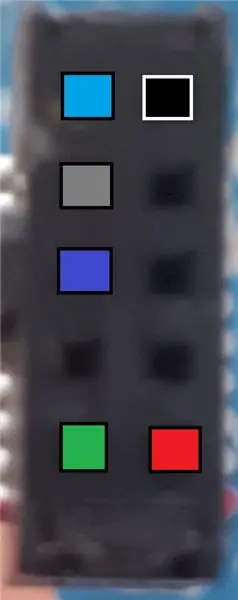
سیمها را مطابق تصویر متصل کنید. من از این ترکیب استفاده کرده ام ، اما شما می توانید از هر چیزی که درشت می خواهید استفاده کنید ، آنها فقط باید به طور صحیح مطابقت داشته باشند
به هیئت مدیره:
- p0 ، p1 ، p2 = سبز ، آبی ، قرمز
- 5v ، GND = قرمز ، سبز (VIN استفاده نمی شود)
کانکتور:
برای اتصال کابل مربوطه نمودار را ببینید
مرحله 4: نرم افزار - VSCode
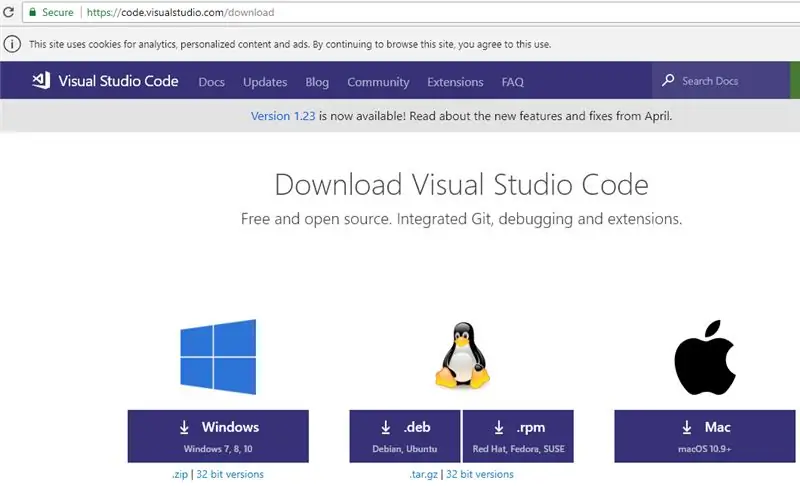
در حال حاضر شما متصل شده اید باید محیط نرم افزار خود را تنظیم کنید
این شامل:
- رانندگان
- محیط توسعه
ابتدا Visual Studio Code را بارگیری کنید. (بهترین حسابی که تا به حال پیدا کردم)
می توانید این را از https://code.visualstudio.com/download دریافت کنید
آن را بارگیری و نصب کنید
مرحله 5: افزونه PlatformIO IDE را نصب کنید
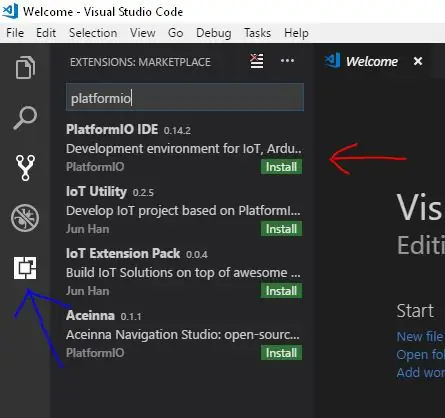
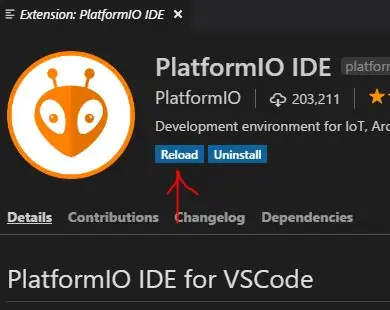
روی دکمه برنامه های افزودنی در نوار سمت چپ پایین کلیک کنید و PlatformIO را جستجو کنید
نصب کنید و دوباره بارگیری کنید
روی دکمه خانه کوچک در پایین سمت چپ نوار وضعیت کلیک کنید تا صفحه اصلی Platform IO باز شود اگر بعد از نصب افزونه به طور خودکار ظاهر نشد.
مرحله 6: ایجاد یک پروژه جدید
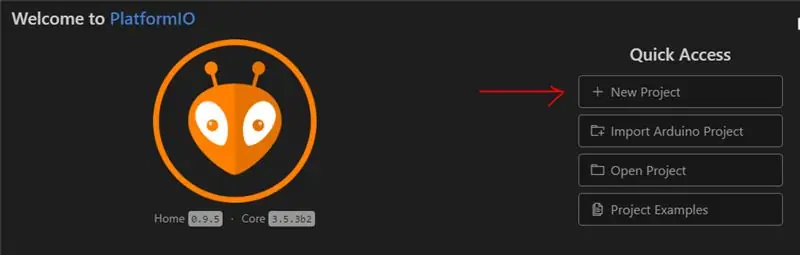
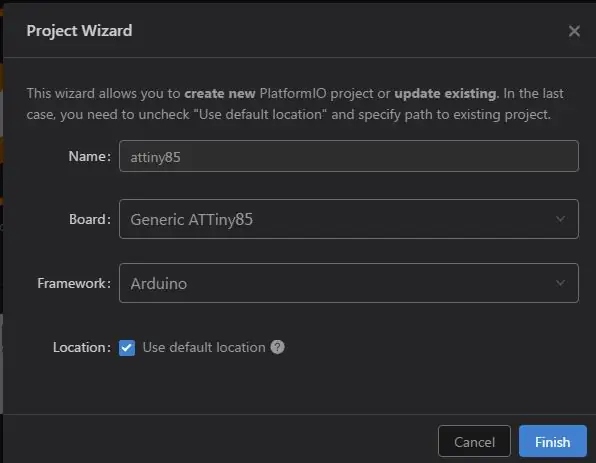
در پروژه wizard پروژه را نامگذاری کرده و برد را انتخاب کنید
تخته باید باشد
Attiny85 (عمومی)
چارچوب باید باشد
آردوینو
مرحله 7: پیکربندی محیط توسعه برای USBASP
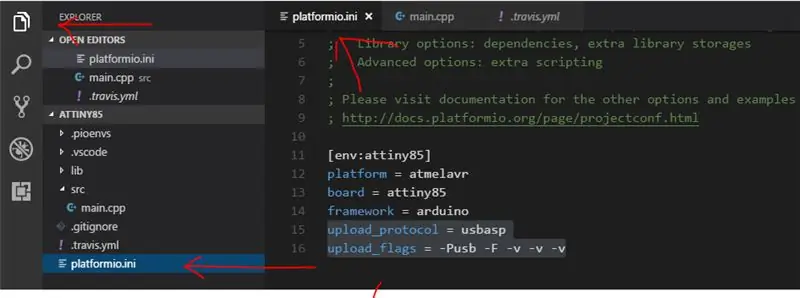
برنامه نویس را در فایل تنظیمات پروژه PlatformIO platformio.ini تنظیم کنید
این خطوط را به فایل platformIO.ini اضافه کنید:
upload_protocol = usbaspupload_flags = -Pusb
مرحله 8: برنامه نویس You را وصل کنید

برنامه نویس خود را وصل کنید
مرحله 9: راه اندازی درایورها
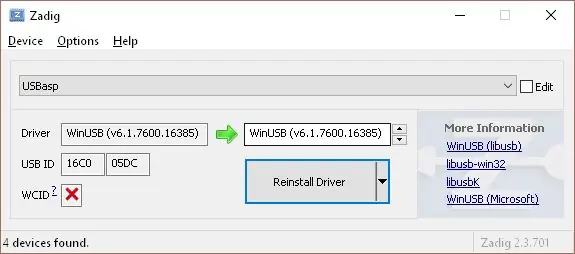

سخت افزار USBASP شما برای ارتباط با رایانه به درایور نیاز دارد.
Zadig را از اینجا بارگیری کنید
دستگاه USBASP USB خود را به پورت USB رایانه خود وصل کنید
برنامه بارگیری شده Zadig را که بارگیری کرده اید اجرا کنید
درایور Winusb را برای usbasp نصب کنید
اگر سیستم شما سخت افزار را نمی شناسد ، یک یادداشت برای من بفرستید و شاید بتوانم کمک کنم ، اما به طور کلی این کار باید خارج از جعبه انجام شود.
مرحله 10: کد خود را بنویسید
"loading =" تنبل "مطمئن شوید که برد ATTiny85 خود را به برنامه نویس خود وصل کرده اید و همه چیز متصل شده است.
برای کامپایل و بارگذاری برنامه ، کلیدهای Ctrl+Alt+U را فشار دهید
توصیه شده:
پرورش بیشتر کاهو در فضای کمتر یا پرورش کاهو در فضا ، (بیشتر یا کمتر) .: 10 مرحله

رشد بیشتر کاهو در فضای کمتر یا … رشد کاهو در فضا ، (بیشتر یا کمتر): این یک ارائه حرفه ای به مسابقه سازنده Growing Beyond Earth است که از طریق دستورالعمل ها ارسال شده است. من نمی توانم بیشتر هیجان داشته باشم که برای تولید محصولات فضایی طراحی کنم و اولین دستورالعمل خود را ارسال کنم. برای شروع ، مسابقه از ما خواست تا
Mini Magic Mirror با قیمت کمتر از 60 دلار آمریکا: 5 مرحله (همراه با تصاویر)

Mini Magic Mirror با قیمت کمتر از 60 دلار آمریکا: "Magic MIrror" پروژه ای است که در آن یک آینه دو طرفه روی نوعی صفحه نمایش قرار می گیرد. در جایی که صفحه نمایش پیکسل های سیاه را نشان می دهد ، آینه منعکس کننده است. جایی که صفحه نمایش پیکسل های سفید یا روشن تر را نشان می دهد ، آنها از طریق صفحه می درخشند. این باعث ایجاد اثر ب
تبدیل Bose QC25 به میکروفون بی سیم با قیمت کمتر از 15 دلار!: 4 مرحله (همراه با تصاویر)

تبدیل Bose QC25 به میکروفون بی سیم با قیمت کمتر از 15 دلار!: این زیباترین هک نیست ، اما ارزان ترین و شیک ترین راه برای بی سیم ساختن هدفون های فوق العاده بیس QC25 حتی با کارکرد میکروفون است! ما فقط باید 2 قطعه ارزان و چیزی برای سمباده خریداری کنیم: 1: آداپتور نوکیا برای تبدیل
پیوند داده رادیویی 500 متری را با قیمت کمتر از 40 دلار ایجاد کنید: 7 مرحله

یک پیوند داده رادیویی 500 متری با قیمت کمتر از 40 دلار بسازید: یک مخزن آب دارید که می خواهید اندازه بگیرید یا یک سد یا دروازه دارید؟ آیا می خواهید خودرویی را که از رانندگی پایین می آید تشخیص دهید اما نمی خواهید سیم را در باغ بکشید؟ این دستورالعمل نحوه ارسال اطلاعات 500 متری با 100٪ قابلیت اطمینان با استفاده از میکروکنترلر پیکاکس را نشان می دهد
دستگاه تمیز کردن حرفه ای خود را با هزینه کمتر از 80 دلار بسازید و تا 3000 دلار و بیشتر پس انداز کنید .: 6 مرحله (همراه با تصاویر)

ماشین تمیز کردن حرفه ای خود را با هزینه کمتر از 80 دلار بسازید و تا 3000 دلار و بیشتر ذخیره کنید. چگونه می توان سوابق را به درستی تمیز کرد؟ راه های زیادی در اینترنت وجود دارد. روشهای ارزان تر مانند Knosti یا Discofilm بلکه
